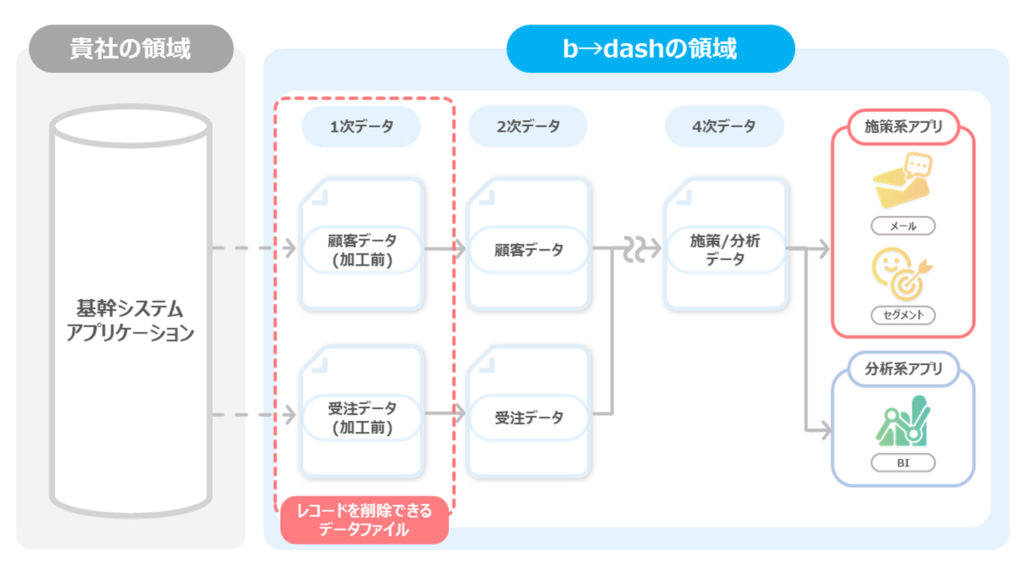本記事について
本記事では、b→dashに取り込んだデータファイルのレコードを削除する方法について説明します。レコードを削除することのできるデータファイルの種類は「1次データファイル」のみです。
レコードの削除方法には、『保持期間を指定して削除』と『任意のレコードを指定して削除』の2つがありますが、本記事では『任意のレコードを指定して削除』について紹介します。
『保持期間を指定して削除』の詳細については、「データの保持期間を設定したい」をご参照ください
“1次データファイル”とは?
“1次データファイル”とは、「b→dashデータ」に格納されているデータファイルやb→dashに取り込まれた「無加工のデータ」のことを指します。
b→dashでは、b→dashに取り込まれた無加工のデータ(貴社システムからb→dashへ連携しただけの状態のデータ)を「1次データ」、1次データをb→dash上で扱いやすい形式に加工/統合したデータを「2次データ」、2次データを施策/分析に利用できる形式に加工/統合したデータを「4次データ」と呼んでいます。
[参考:データファイルの種類について]
レコードを削除することによる影響
「webアクセスログデータ」や「メール行動ログデータ」といったb→dashデータのレコードを削除した場合、b→dashデータを利用した後続のデータや施策に影響が発生します。
下記では、1次データのレコードを削除した場合における、各アプリや、データファイルへの影響についてまとめました。どのようなアプリやデータファイルに影響があるのか、レコードの削除前にご参照ください。
任意のレコードを指定して削除する
下記では、1次データファイルに含まれる「webアクセスログデータ」の任意のレコードを指定して削除する手順を説明します。
「メール登録解除データ」のレコードは、『Mail Publisher』を利用している場合のみ削除することができます。
「データパレット」をクリックします
「データを確認する」をクリックします
「webアクセスログデータ」をクリックします
「レコードの削除」をクリックします
「任意のレコードを指定して削除」を選択し、「適用」をクリックします
「フィルタ」をクリックします
「フィルタの条件」を入力し、「適用」をクリックします
「削除したいレコード」にチェックを入れます
「適用」をクリックします
「削除」をクリックします
「削除」をクリックします
データファイル一覧画面に自動で遷移し、「NEW」のラベルが付きます
レコード削除の処理中でもデータファイル詳細画面を表示することは可能ですが、削除処理の最中のため、削除対象として選択したレコードも表示される場合があります。